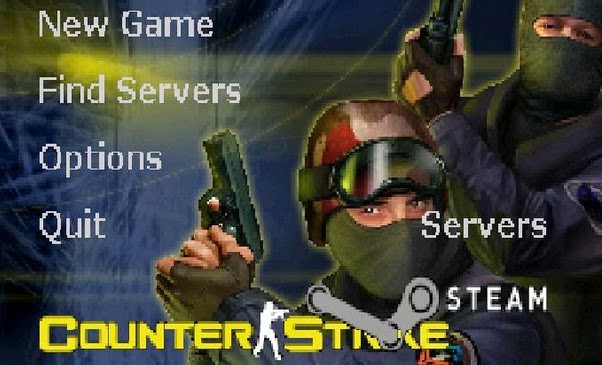
Eskiden böyle sorunlara çok rastlanmazdı, çünkü bilgisayarlar genelde full hd çözünürlükleri destekmezlerdi. En fazla 1366×768 çözünürlükte oynardık oyunları. Fakat oyun bilgisayarlarının çoğalması ile oyunlarda çözünürlük sorunları da artmaya başladı. En çok da eski oyunları yeni bir oyun bilgisayarında açtığınızda yaşarsınız bu sorunu.. Çözünürlük otomatik olarak 1920×1080 olmuştur yada oyun küçük ekran açılmıştır da siz gidip full hd ayarlara çıkarmışsınızdır. Sonuç olarak yukarıdaki resimde olduğu gibi yada benzeri bir sorun başınıza bela olur.
Peki nedir bunun çözümü?
Birkaç farklı yol var ama öncelikle ekranda duran oyundan kurtulmanız gerekiyor. Exit, Quit butonları görünüyorsa bu butonlar yardımıyla, butonlar görünmüyorsa ALT + F4 yada Ctrl + Alt + Delete tuşları yardımı ile oyunu kapatın. Ama sakın oyunu silmeyin! Muhtemelen çözümünüz bende olabilir.
Yakın zamanda 4-5 eski oyunda benzer sorunlar yaşadım ve kısa sürede çözüme kavuşturdum. Bu sebeple benzer sorun yaşayanlar içinde örnekli çözüm yollarını paylaşmak istedim. Hemen geçelim çözüm önerilerine..
Çözüm 1: Oyunu kapatıp tekrar açın. Çözünürlük ayarlarına ulaşabiliyorsanız çözünürlüğü 1366×768 yada 1024×768’e indirin. Aynı şeyi oyunun exe dosyasından da ayarlayabilirsiniz. Bir oyunu düşük çözünürlükte çalıştırmak istiyorsanız, oyunun exe dosyasını bulun, sağ tıklayıp Özelliklerine gidin ve Uyumluluk sekmesinden 640 x 480 ekran çözünürlüğünde çalıştır seçeneğine tik koyun.
640 x 480 seçeneği her oyunda aktif olmayabilir. Bu seçenek genelde eski oyunlarda aktif oluyor, yeni oyunlar çözünürlük sorunu yaşatmadığından kapalı oluyor.
Çözüm 2: Oyunun çözünürlük ayarlarını değiştirmek çözüm olmuyorsa pencere moduna geçmeyi deneyin. Bunun için ALT + Enter tuşlarına basın. Oyun pencere moduna geçtiyse ayarlardan çözünürlüğü değiştirebilirsiniz.
Çözüm 3: Oyun çözünürlüğü hiçbir şekilde düzelmiyorsa oyunun kurulu olduğu dizini yada save dosyalarının olduğu klasörü bulup oradaki config dosyasını silmeyi deneyin. Her oyunun config dosyası farklı konumda olacağı için bu çözüm önerisini çeşitlendiremiyorum fakat oyunuzun ismi ile Google’da cfg dosyası aratırsanız işinize yarayacak öneriler bulabilirsiniz.
Çözüm 4: Oyununuza ait çözünürlük düzeltme yamaları araştırın. Mesela GTA San Andreas için ve Half Life için Widescreen yamaları mevcut. Benzer şekilde yamalar bulup kurarsanız oyunda yaşanan çözünürlük sorununu çözebilirsiniz.
Bazı oyunlarda widescreen (yani 16:9 görüntü) için video ayarları altında seçenekler bulunuyor ancak bazı oyunlarda böyle bir seçenek olmadığından oyun ekranının her iki tarafı siyah şeritli oluyor. İşte bu sorunlar için widescreen patch aratacaksınız.
Çözüm 5: Eğer sorun çıkaran oyun Steam oyunu ise işiniz belki de daha kolay olabilir. Bu yöntem birçok oyunda işe yarıyor ancak her oyun için farklı yolları olabilir. Ben Half Life için örnekleme yapacağım.. Diyelim ki Half Life’ı kurdunuz, çözünürlüğü 1920 x 1080 yaptınız ve oyunun ağzı burnu kaydı!
Steam Kütüphanenizde Half Life’ı bulun, sağ tıklayın ve Özelliklere tıklayın. Karşınıza açılan pencerede direk karşınıza gelen ekranda en altta Başlatma Seçeneklerini göreceksiniz. O kutucuğa aşağıdaki komutu girin.
-wide -w 1920 -h 1080
veya -full -w 1024 -h 600 -freq 60
Artık Half Life oyunu 1920 x 1080 çözünürlükte ve geniş ekran olarak açılacak. Tabi siz bu rakamı 1600 x 900 olarak da ayarlayabilirsiniz. Ayrıca aşağıdaki komutlarda işinize yarayabilir.
-fullscreen : full ekran -windowed : pencere modu -gl : open_gl grafik render -software : CPU grafik render -normal : ekran oranı 4:3 -wide : ekran oranı 16:9


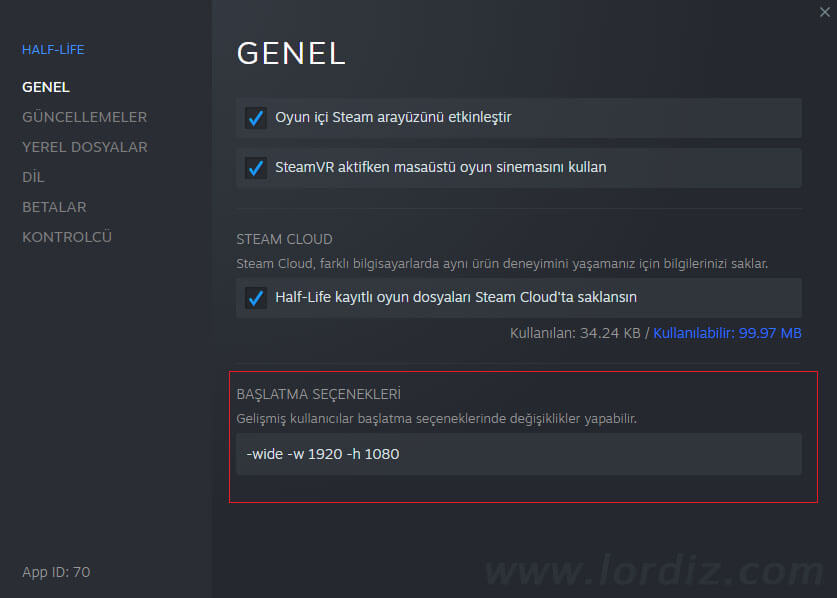







Teşekkürler.
Windows10’a age of empires 3 kurdum. 1080p 16:9 yapacaktım ama asıl sorun daha büyükmüş. Çözünürlüğü bırak grafik ayarlarından hiçbir ayarı değiştiremiyorum. Neyi değiştirirsem değiştireyim ”Fatal error reported by game” hatası veriyor. Tamam’a tıklayınca da oyun çöküyor.
İnternette araştırınca bir yerde,
C/x86/Microsoft Games/aoeIII/age3.exe
sağ tık>özellikler>uyumluluk>yüksek DPI ayarlarını değiştir> ekran ölçeklendirmeyi devre dışı bırakın
demiş. Orda iki tane tik butonu var. Hangisini tıklayacağımı bilemedim. İkisini de denedim. İkisi de işe yaramadı.
steam’de çözümü var diyen de olmuş. Ama ben steam’den indirmedim. Başka bir yolla çözmem lazım.
Yeni bir bilgisayarda eski oyun açınca çoğu zaman böyle oluyormuş. Nasıl yapılacağını biliyor musunuz?
@sochorzum; Merhaba. Elinizdeki sürüm korsan veya eski bir cd kurulumu ise sorun yaşamanız normal. Korsan sürüm için güncel sürümleri yada yamaları araştıracaksınız. Yasal cd sürümü için yasal yamaları araştıracaksınız. Bir forumda oyunu pencere moduna alıp ayarları değiştirdikten sonra kapatıp tekrar açılırsa full ekran çalıştığı söyleniyor fakat oyun Steam sürümü. Sorunu çözemezseniz son seçenek, oyunu yaz indirimlerinde Steam üzerinden satın almak. Yaz indirimlerinde Aoe 3, 7.5 TL’ye kadar ucuzluyor.
Merhabalar, bilgisayarımın çözünürlüğü 1920*1080 ama ben oyunlarımı daha akıcı olması için 1360*768 de oynuyordum. Sanırım bilgisayarın ayarları değişti ve artık oyun içinde çözünürlüğü 1360*768 yaptığımda ekranın ortasında ufacık kalıyor. Oyunlar steamden. Daha önceden hiç böyle bir sorun olmuyordu. Bu sorunu nasıl çözebilirim, yardımcı olursanız sevinirim.
@Vorty; Merhaba. Yaşadığınız sorun ekran kartı çözünürlük ayarlarından kaynaklanıyor. Ekranınız full hd iken oyun tekrar boyutlandırılıp hak ettiği görüntüyü veriyor. Onun nasıl çözüldüğünü şuan hatırlamıyorum ama ekran kartı ayarlarına bir göz atın bence. Ayarı doğru olarak yaptığınızda oyun açıldığı an ekrana uyarlanır, ekran kartı full hd çözünürlüğü yerine 1366*768 çözünürlük devreye girer. Daha önce yaşamıştım ama nasıl çözdüğümü şuan hatırlamıyorum.
Merhabalar, Gta san andreas’ın Çözünürlük ayarlarıyla oynuyordum bir şeyler yapacatım yalnışlıkla 2000x bilmem ne yaptım Kriter dışı yazısı geliyor her açtığımda oyuna giremiyorum yardım eder misiniz?
@Samet; Merhaba. Tam konumunu hatırlamıyorum ama ayarların saklandığı cfg dosyasını bulup silerseniz oyun ilk ayarlara sıfırlanacaktır. Belgelerim altında Gta san andreas user files klasörüne bir göz atın.